Კითხვა
საკითხი: როგორ წავშალოთ McAfee LiveSafe?
ვადის გასვლამდე ვერ გამოვიწერე და ახლა ვაპირებ დეინსტალაციას. თუმცა, რატომღაც ჩნდება შეცდომა, რომ ეს პროგრამა ვერ წაიშალა. გაქვთ რაიმე იდეა, თუ როგორ უნდა გავაკეთოთ ეს?
ამოხსნილი პასუხი
McAfee LiveSafe არის McAfee კიბერუსაფრთხოების აპლიკაციების მთელი კოლექციის ერთ-ერთი ვარიაცია. ის მუშაობს ისევე, როგორც McAfee Internet Security. პროგრამა უზრუნველყოფს საკმარის დაცვას spyware საფრთხეებისგან. ეს ფუნქცია განსაკუთრებით სასარგებლოა, თუ გავითვალისწინებთ საბანკო ტროიანების ბოლოდროინდელ აქტივობას და მონაცემთა მოპარვის ვირუსს. რეალურ დროში დაცვის გარდა, ის ასევე შეიცავს პაროლის მენეჯერის გაუმჯობესებულ სერვისებს. კერძოდ, McAfee SafeKey დანამატი წარმოგიდგენთ რთული პაროლების რამდენიმე ვარიაციით და მართავს მათ თქვენთვის. უფრო მეტიც, წლიური გამოწერა იაფია, ვიდრე ბაზარზე პოპულარული სხვა ცნობილი პროგრამები. ის ასევე აძლევს თავის მომხმარებლებს შესაძლებლობას დაიცვან რამდენიმე მოწყობილობა ერთდროულად. გარდა ამისა,
McAfee LiveSafe იყენებს მცირე ენერგიას თავისი საქმიანობის შესანარჩუნებლად. დაამატე.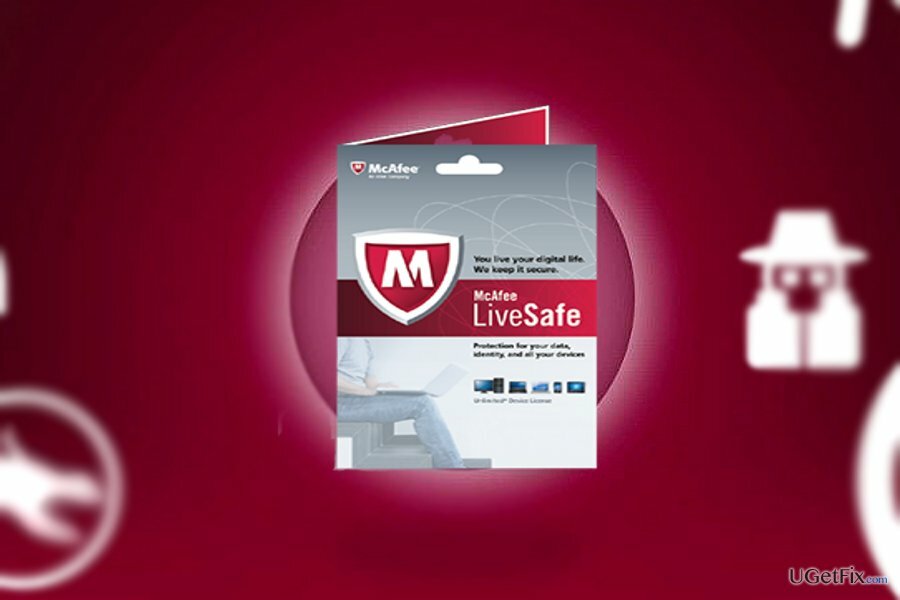
თუმცა, პროგრამას აქვს თავისი ნაკლიც. მაგალითად, ის არ არის თავსებადი Chromebook-თან და Windows ტელეფონებთან. მეორეც, მომხმარებელმა, რომელმაც იყიდა ახალი კომპიუტერი უკვე წინასწარ დაინსტალირებული McAfee LiveSafe-ით და აპირებს მისი დეინსტალაციას მრავალი მიზეზის გამო, შეიძლება ვერ შეძლოს ამის გაკეთება პირველივე მცდელობიდან. აქ არის რამდენიმე გამოსავალი, თუ როგორ უნდა ამოიღოთ McAfee LiveSafe მოწყობილობიდან. Windows და Mac OS მომხმარებლები იპოვიან ინსტრუქციებს.
ვარიანტი 1. წაშალეთ McAfee LiveSafe
ამ ფაილების დეინსტალაციისთვის, თქვენ უნდა შეიძინოთ ლიცენზირებული ვერსია Reimage Reimage პროგრამული უზრუნველყოფის დეინსტალაცია.
თუ თქვენ შეგნებულად დააინსტალირეთ პროგრამა და ახლა გსურთ მისი სრულად აღმოფხვრა, მიჰყევით ამ ინსტრუქციას:
Windows OS მომხმარებლებისთვის:
- დააჭირეთ ღილაკს დაწყება და ჩაწერეთ აპები და ფუნქციები ან პროგრამები და ფუნქციები (Windows 7-ის მომხმარებლებისთვის). დააწკაპუნეთ შედი.
- სიაში შესვლის შემდეგ, იპოვნეთ McAfee LiveSafe და დააწკაპუნეთ შეკეთება/წაშლა.
- მიჰყევით დეინსტალაციის სახელმძღვანელოს მითითებებს.
Შენიშვნა. თქვენ ასევე უნდა წაშალოთ სხვა McAfee პროდუქტები.
Mac OS მომხმარებლებისთვის:
- დააწკაპუნეთ წადი დააჭირეთ და აირჩიეთ აპლიკაციები.
- იპოვნეთ McAfee LiveSafe სიაში.
- პროგრამის არჩევის შემდეგ დააწკაპუნეთ ნაგავში გადატანა.
ვარიანტი 2. წაშალეთ პროგრამა, თუ ის უკვე წინასწარ იყო დაინსტალირებული
ამ ფაილების დეინსტალაციისთვის, თქვენ უნდა შეიძინოთ ლიცენზირებული ვერსია Reimage Reimage პროგრამული უზრუნველყოფის დეინსტალაცია.
თუ თქვენ ახლახან იყიდეთ ახალი კომპიუტერი ამ ანტივირუსული პროგრამით უკვე წინასწარ დაინსტალირებული, შეიძლება პრობლემები შეგექმნათ საკონტროლო პანელში მის პოვნაში. ამ შემთხვევაში, McAfee-ის დეველოპერები გვირჩევენ დააინსტალიროთ McAfee Consumer Product Removal ინსტრუმენტი. ის წაშლის ანტივირუსული პროგრამის დარჩენილ ფაილებს. ბუნებრივია, როდესაც პროცედურა დასრულდება, ამოიღეთ McAfee Consumer Product Removal ინსტრუმენტი.
ვარიანტი 3. დაასკანირეთ თქვენი მოწყობილობა ჯაშუშური პროგრამის საწინააღმდეგო ხელსაწყოთი
ამ ფაილების დეინსტალაციისთვის, თქვენ უნდა შეიძინოთ ლიცენზირებული ვერსია Reimage Reimage პროგრამული უზრუნველყოფის დეინსტალაცია.
ძალიან იშვიათ შემთხვევებში, მავნე ელემენტებმა შეიძლება ხელი შეუშალონ პროგრამის წარმატებულ მოცილების პროცესს. ამ შემთხვევაში, თქვენ ასევე შეგიძლიათ შეამჩნიოთ სისტემის უჩვეულო შეცდომები. გაუშვით სკანირება Reimage. გაითვალისწინეთ, რომ პროგრამული უზრუნველყოფა უნდა განახლდეს, რათა მან აღმოაჩინოს ყველა შესაძლო მავნე ელემენტი. საბოლოოდ, შეგიძლიათ წაშალოთ McAfee ბრაუზერის გაფართოებები. ბრაუზერის ტიპის მიხედვით, შედით პარამეტრების ან გაფართოებების სიაში და წაშალეთ გამოუყენებელი დანამატები. გარდა ამისა, თქვენ ასევე შეგიძლიათ გადატვირთოთ ბრაუზერის პარამეტრები.
მოიშორეთ პროგრამები მხოლოდ ერთი დაწკაპუნებით
ამ პროგრამის დეინსტალაცია შეგიძლიათ ugetfix.com-ის ექსპერტების მიერ წარმოდგენილ ნაბიჯ-ნაბიჯ სახელმძღვანელოს დახმარებით. თქვენი დროის დაზოგვის მიზნით, ჩვენ ასევე შევარჩიეთ ინსტრუმენტები, რომლებიც დაგეხმარებათ ამ ამოცანის ავტომატურად შესრულებაში. თუ გეჩქარებათ ან თუ ფიქრობთ, რომ არ გაქვთ საკმარისი გამოცდილება პროგრამის დამოუკიდებლად დეინსტალაციისთვის, მოგერიდებათ გამოიყენოთ ეს გადაწყვეტილებები:
შეთავაზება
გააკეთე ახლავე!
ჩამოტვირთვამოხსნის პროგრამული უზრუნველყოფაბედნიერება
გარანტია
გააკეთე ახლავე!
ჩამოტვირთვამოხსნის პროგრამული უზრუნველყოფაბედნიერება
გარანტია
თუ ვერ მოახერხეთ პროგრამის დეინსტალაცია Reimage-ის გამოყენებით, აცნობეთ ჩვენს მხარდაჭერის ჯგუფს თქვენი პრობლემების შესახებ. დარწმუნდით, რომ მიაწოდეთ რაც შეიძლება მეტი დეტალი. გთხოვთ, შეგვატყობინოთ ყველა დეტალი, რომელიც, თქვენი აზრით, უნდა ვიცოდეთ თქვენი პრობლემის შესახებ.
ეს დაპატენტებული სარემონტო პროცესი იყენებს 25 მილიონი კომპონენტის მონაცემთა ბაზას, რომელსაც შეუძლია შეცვალოს ნებისმიერი დაზიანებული ან დაკარგული ფაილი მომხმარებლის კომპიუტერში.
დაზიანებული სისტემის შესაკეთებლად, თქვენ უნდა შეიძინოთ ლიცენზირებული ვერსია Reimage მავნე პროგრამების მოცილების ინსტრუმენტი.

VPN გადამწყვეტია, როდესაც საქმე ეხება მომხმარებლის კონფიდენციალურობა. ონლაინ ტრეკერები, როგორიცაა ქუქიები, შეიძლება გამოყენებულ იქნას არა მხოლოდ სოციალური მედიის პლატფორმებისა და სხვა ვებსაიტების მიერ, არამედ თქვენი ინტერნეტ სერვისის პროვაიდერისა და მთავრობის მიერ. მაშინაც კი, თუ თქვენ იყენებთ ყველაზე უსაფრთხო პარამეტრებს თქვენი ვებ ბრაუზერის საშუალებით, თქვენ მაინც შეგიძლიათ თვალყური ადევნოთ ინტერნეტთან დაკავშირებული აპების საშუალებით. გარდა ამისა, კონფიდენციალურობაზე ორიენტირებული ბრაუზერები, როგორიცაა Tor არის, არ არის ოპტიმალური არჩევანი კავშირის შემცირებული სიჩქარის გამო. საუკეთესო გამოსავალი თქვენი საბოლოო კონფიდენციალურობისთვის არის პირადი ინტერნეტი - იყავით ანონიმური და უსაფრთხო ონლაინ.
მონაცემთა აღდგენის პროგრამა არის ერთ-ერთი ვარიანტი, რომელიც დაგეხმარებათ თქვენი ფაილების აღდგენა. ფაილის წაშლის შემდეგ, ის არ ქრება ჰაერში - ის რჩება თქვენს სისტემაში მანამ, სანამ მასზე ახალი მონაცემები არ არის დაწერილი. მონაცემთა აღდგენის პრო არის აღდგენის პროგრამა, რომელიც ეძებს თქვენს მყარ დისკზე წაშლილი ფაილების სამუშაო ასლებს. ხელსაწყოს გამოყენებით, შეგიძლიათ თავიდან აიცილოთ ღირებული დოკუმენტების, სასკოლო სამუშაოების, პირადი სურათების და სხვა მნიშვნელოვანი ფაილების დაკარგვა.